Los mejores 14 trucos para usar el HomePod y HomePod mini
"Oye Siri, ¿qué puede hacer el HomePod?" Te enseñamos cómo sacarle el máximo partido a tu HomePad con estos 14 trucos.

El HomePod y el HomePod mini son los dos altavoces inteligentes de Apple. Se trata de dos altavoces muy útiles, especialmente si tienes muchos dispositivos de la manzana. Normalmente al adquirir estos dispositivos no sabemos realmente todo el potencial que tienen así que hemos recopilado una serie de trucos para que puedas sacarles mucho más partido.
- Trucos para el HomePod y el HomePod mini
- Cómo enviar mensajes o WhatsApp desde el HomePod
- Cómo actualizar el HomePod
- Cómo cambiar el nombre del HomePod
- Cómo enviar canciones del iPhone al HomePod
- Cómo poner controles mediante toques
- Cómo encontrar tu iPhone
- Trucos para Siri en el HomePod y el HomePod mini
- Cómo usar Spotify en el HomePod y HomePod mini
- Cómo cambiar la voz de Siri en el HomePod
- Cómo usar Intercomunicador para mandar mensajes a los miembros de tu casa
- Cómo hacer llamadas desde HomePad
- Cómo enviar webs al iPhone desde HomePad
- Cómo ejecutar Atajos con Siri
- Cómo enviar contenido de tu iPhone, iPad, Mac o TV
Trucos para el HomePod y el HomePod mini
Los altavoces de Apple son muy interesantes y los podemos usar para muchas cosas, estos son algunos de los mejores trucos.
Cómo enviar mensajes o WhatsApp desde el HomePod
El HomePod es capaz de enviar mensajes a través de diferentes plataformas, iMessage, WhatsApp, Telegram, WeChat, Viber, Skype o LinkedIn entre otros. También puedes enviar SMSs.
Lo único que debes hacer es decir "Oye Siri, envía un mensaje de WhatsApp", o de Telegram o iMessage, el HomePod te pedirá que le digas a quién quieres enviarlo y que dictes el contenido del mensaje.
Cómo actualizar el HomePod
Al ser un dispositivo sin una pantalla al uso, puede que no sepas cómo se actualiza el HomePod, y tener el software de tus dispositivos actualizado es indispensable para que funcionen de la mejor forma posible. El HomePod y el HomePod mini se actualizan desde el iPhone y debemos seguir estos pasos:
- Accedemos a la aplicación Casa.
- Pulsamos en el botón superior con el icono de una casa.
- Ahora tienes que pulsar en Ajustes de la casa.
- Baja hasta que veas Actualización de Software.
- Verás si hay actualizaciones, y puedes activar las actualizaciones automáticas
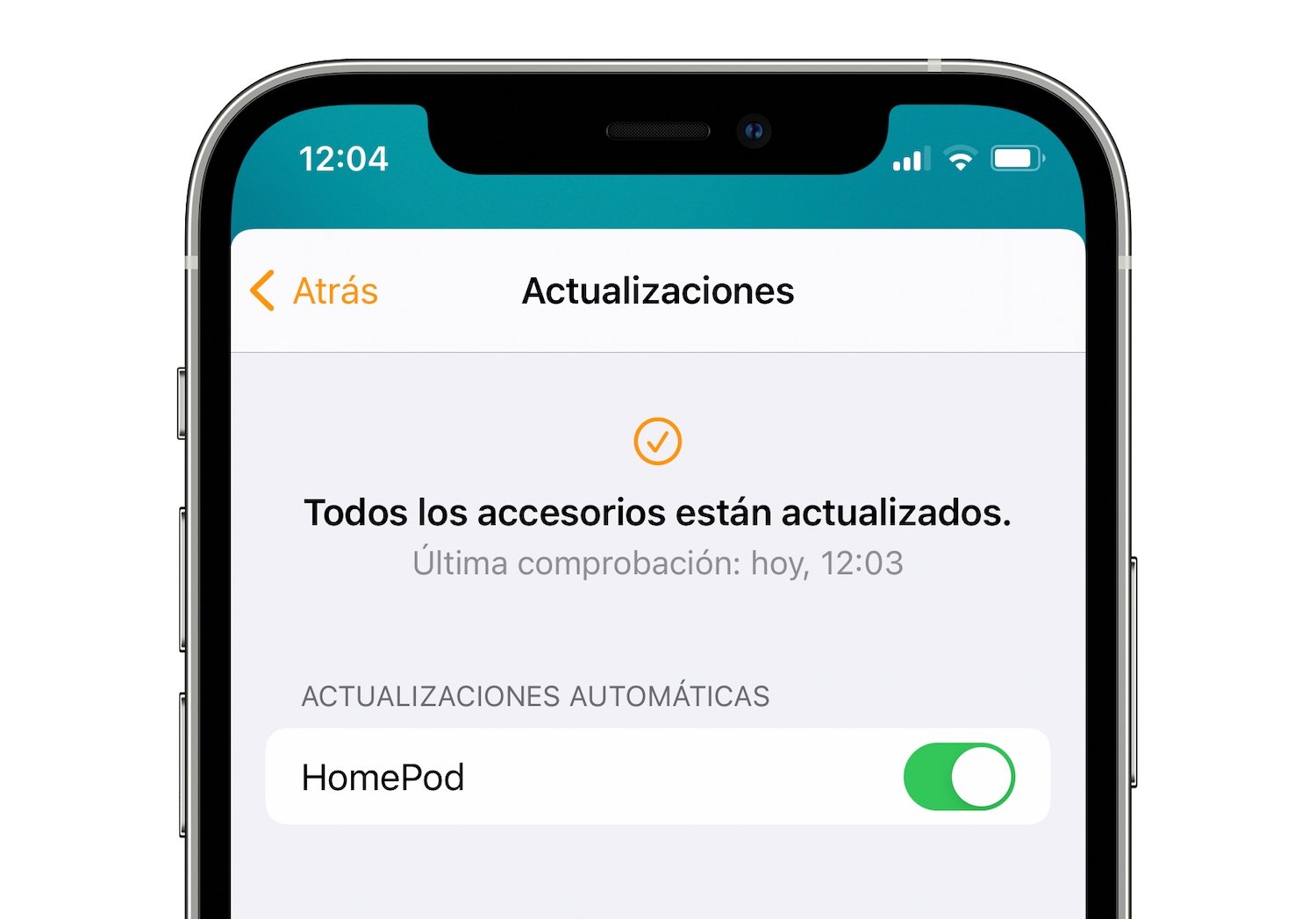
Es recomendable activar las actualizaciones automáticas del HomePod
Cómo cambiar el nombre del HomePod
Si tienes varios HomePod, es imprescindible que cada uno tenga un nombre diferente para evitar confusiones, así puedes hacerlo:
- Entra en la app Casa.
- Mantén pulsado el botón del HomePod.
- Baja hasta los ajustes y toca en el nombre que aparece justo debajo de la música y las alarmas.
- Teclea el nombre que quieras.
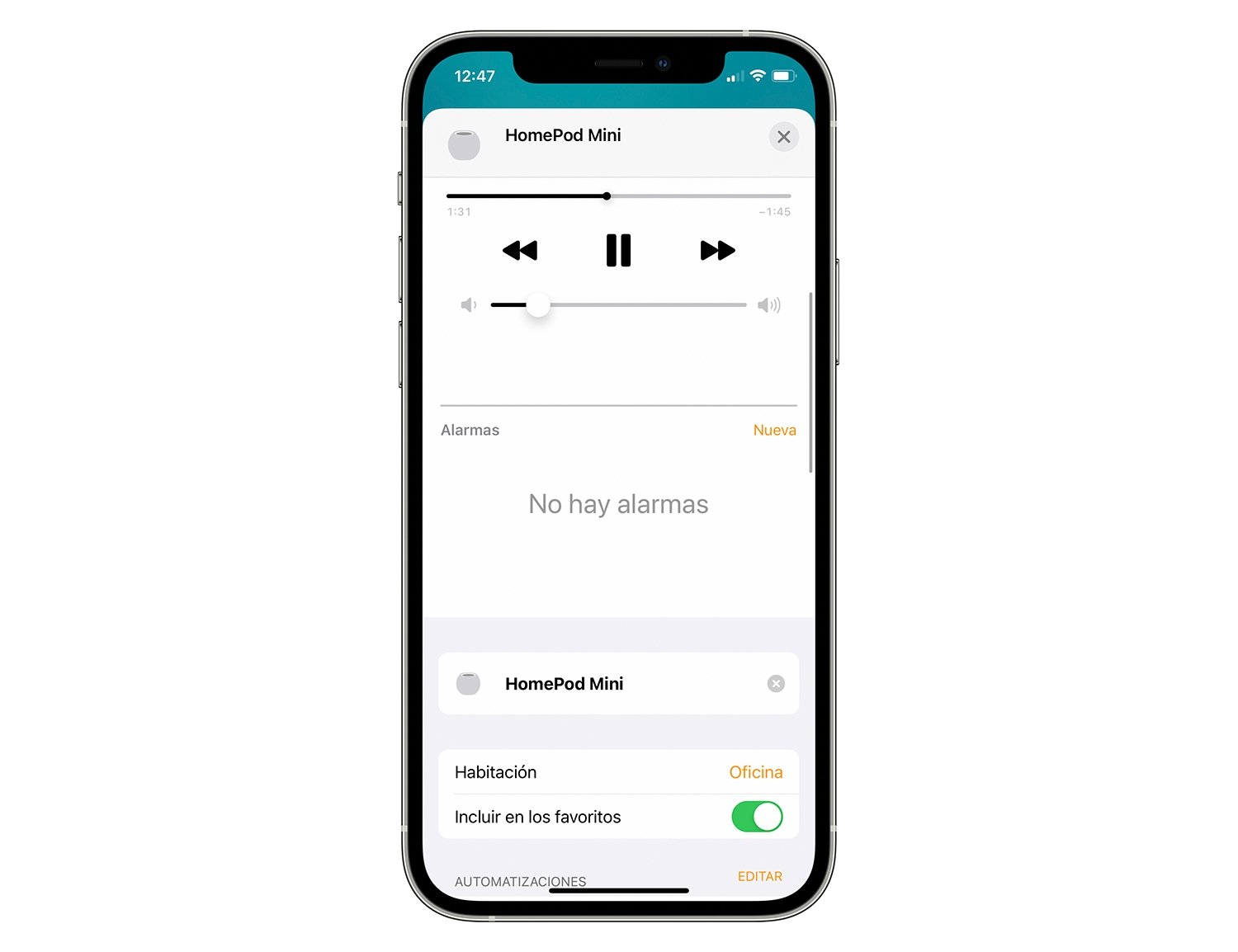
Elige el nombre adecuado
Cómo enviar canciones del iPhone al HomePod
Tanto el HomePod como el HomePod mini son compatibles con esta función que nos permite enviar contenido de un dispositivo a otro fácilmente.
Si estamos reproduciendo una canción o podcast en el iPhone, con solo acercarlo al HomePod el contenido comenzará a reproducirse en el altavoz. Y lo mismo sucede a la inversa. Es una función que pueden usar todos los usuarios que agregues a la app Casa.
Cómo poner controles mediante toques
El HomePod y el HomePod mini tienen una pequeña pantalla en la zona superior que es táctil. Mediante determinados toques puedes controlar tu altavoz.
- Tocar una vez: Reproducir o poner en pausa la música o Siri.
- Tocar dos veces: Saltar de canción.
- Tocar tres veces: Retroceder de canción.
- Mantener pulsado: activar Siri.
- Tocar o mantener pulsado + o –: Subir o bajar el volumen.

La pantalla del HomepPod mini
Cómo encontrar tu iPhone
El HomePod y el HomePod mini son un gran aliado para encontrar tu iPhone si no sabes dónde lo has dejado. De forma similar a como lo hace el Apple Watch el iPhone emitirá un sonido para que puedas localizarlo.
- Tan solo debes decir: "Oye, Siri, ¿dónde está mi iPhone?"
- El HomePod te dirá que está contactado con tu iPhone.
- Tu iPhone comenzará a vibrar y a reproducir un sonido.
Trucos para Siri en el HomePod y el HomePod mini
Siri es el alma del HomePod y del HomePod mini, y con el asistente podemos hacer numerosas cosas muy útiles en nuestro día a día.
- Traducir frases de un idioma a otro.
- Consultar el tiempo y predicción meteorológica en cualquier ciudad del mundo.
- Convertir diferentes unidades, como cuantos kilómetros son una milla.
- Subir el volumen o ajustarlo a un porcentaje.
- Agregar listas o recordatorios.
- Iniciar temporizadores y poner alarmas.
- Crear notas, que se sincronizarán con tu iPhone o iPad.
- Reproducir tu música favorita, una canción, un artista o un género determinado.
- Reproducir un Podcast determinado.
- Reproducir diferentes sonidos, como el de las olas del mar o el rugido de un león.
- Encontrar lugares cercanos como restaurantes o tiendas.
- Controlar los accesorios conectados de tu casa.

Siri activada en el HomePod
Cómo usar Spotify en el HomePod y HomePod mini
Sí, aunque Spotify todavía no es 100% compatible con el HomePod, se puede utilizar Spotify en el altavoz de Apple. Para hacerlo tendrás que utilizar tu iPhone:
- Entra en Spotify en tu iPhone.
- En el reproductor de Spotify pulsa en el de AirPlay de abajo a la izquierda.
- Selecciona el HomePod de la lista.
Cómo cambiar la voz de Siri en el HomePod
Al igual que en el iPhone, puedes elegir entre varios idiomas y voces para Siri. Si seleccionamos español de esapañ podemos tener dos voces, Hombre y Mujer. Para cambiar la voz sigue estos pasos:
- Entra en la app Casa.
- Mantén pulsado el botón del HomePod.
- Baja hasta los ajustes y pulsa en Voz de Siri.
- Selecciona la que prefieras.
Cómo usar Intercomunicador para mandar mensajes a los miembros de tu casa
Se trata de una nueva función que nos permite comunicarnos y enviar mensajes de audio con otros HomePod y dispositivos de tu casa. Es ideal para, si por ejemplo estás fuera, enviar un comunicado diciendo que ya vuelves. Solo debes decir, "Oye Siri, intercomunicador [cualquier frase]", aquí tienes toda la información sobre esta función.

La notificación verde indica un mensaje vía Intercomunicador
Cómo hacer llamadas desde HomePad
El HomePod es capaz de llamar a cualquier contacto de tu agenda utilizando tu iPhone. Simplemente debes decir "Oye, Siri llama a [nombre de un contacto]" y Siri en el HomePod iniciará la llamada. El HomePod y el iPhone deben estar cerca y conectados a la misma red Wi-Fi para que las llamadas funcionen.
Cómo enviar webs al iPhone desde HomePad
Puedes realizar búsquedas en la web y el HomePod las enviará a tu iPhone para que puedas consultarlas. Por ejemplo puedes pedir, "Oye Siri, busca guías de viaje de Nueva York en la web", y el HomePod te dirá que las envía al iPhone, donde recibirás una notificación con los resultados de la búsqueda.
Cómo ejecutar Atajos con Siri
La app Atajos es una de las más útiles del iPhone y desde el HomePod podremos controlar aquellos atajos que lo permitan. Por ejemplo podemos activar escenas para el control del hogar inteligente, pero podrás ejecutar cualquier atajo compatible.
Cómo enviar contenido de tu iPhone, iPad, Mac o TV
El HomePod y el HomePod mini son compatibles con AirPlay, por lo que puedes enviar contenido desde cualquier dispositivo compatible con este sistema. Afortunadamente ya hay muchas televisiones compatibles con AirPlay, y por su puesto todos los dispositivos de Apple lo son.
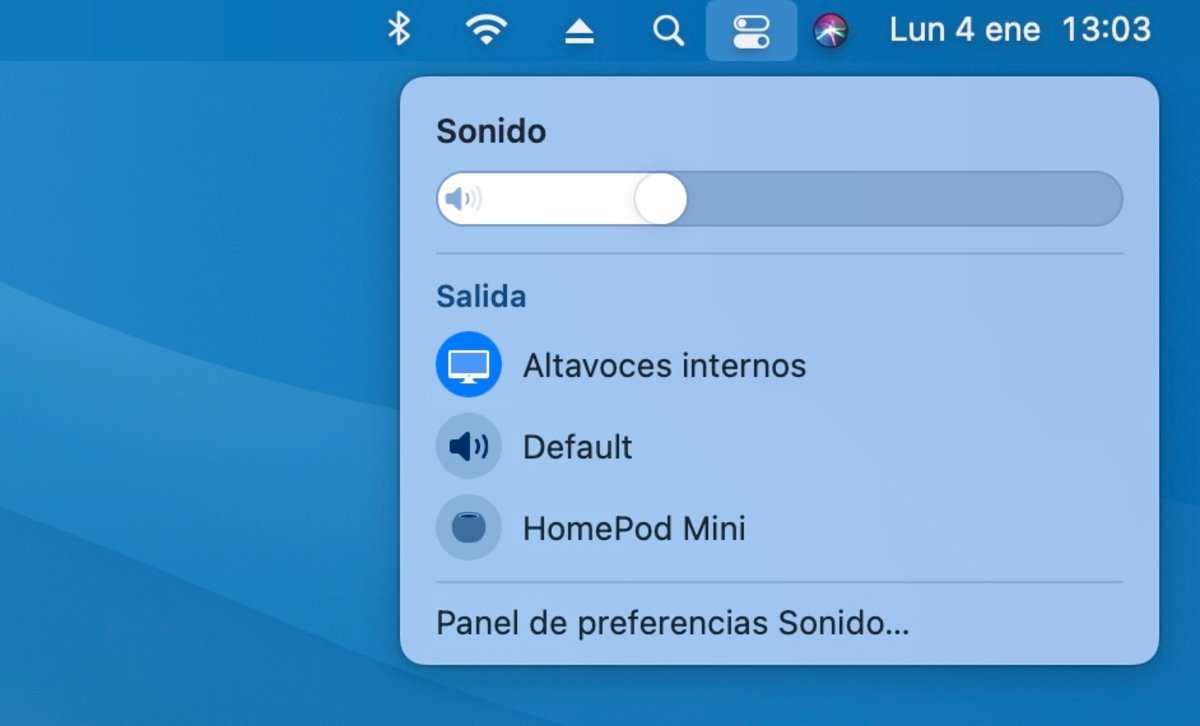
El HomePod aparecerá entre los dispositivos AirPlay
Esperemos que te hayan gustado estos 14 trucos para tu HomePod y HomePod mini, son dos altavoces geniales con mucho potencial en su interior.